AndroidでビデオまたはYouTubeを使用してGIFを簡単に作成する方法
その他 / / February 14, 2022
ビデオやフラッシュアニメーションと比較すると、GIFファイルにはかなりの利点があります。 デバイスで再生するために追加のプラグインを必要とせず、サイズが比較的小さく、データ転送速度を気にせずに他のデバイスに簡単に送信できます。 これらのGIF画像は、非常にスムーズなトランジション効果を提供しませんが、最近多くの人気を集めています。

と思う方は GIFファイルの作成は面倒な作業です、 あなたは間違っている。 今日はAndroid用のアプリについてお話します。 GIFメーカー、最小限の労力でGIFファイルをすばやく作成します。 このアプリを使用すると、カメラを使用してGIFを直接撮影したり、既存のGIFを編集したりできます。 任意のビデオを使用して新しいものを作成します それはあなたのデバイスに保存されるか、YouTubeからビデオをインポートすることによってさえも保存されます。
それでは、アプリがどのように機能するかを見てみましょう。
Android用GIFメーカー
一度あなた GIFMakerをインストールして起動します GIFのビデオを録画するか、携帯電話またはYouTubeから既存のビデオをインポートするかを選択できます。 カメラからの一連のバースト画像がある場合は、これらをGIFに変換することもできます。 ここでは、ビデオメソッドを使用してGIFを作成しますが、入力に関係なくオプションは同じです。
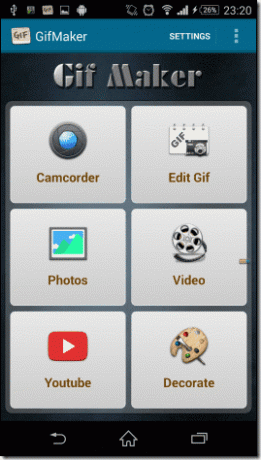
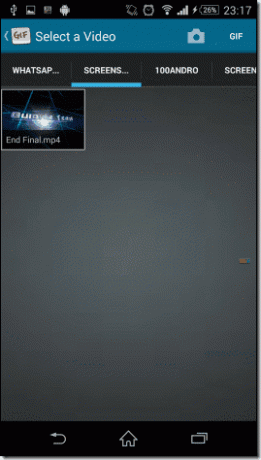
だからクリック ビデオ オプションを選択し、SDカードからビデオをインポートします。 ビデオを選択すると、編集画面が表示されます。 エディターの下部に、GIFの開始点と終了点を設定できるタイムラインがあります。 上部には編集パネルがあり、ファイルのサイズと表示したい1秒あたりのフレーム数を設定できます。 これらの設定を変更すると、アプリは最終的な画像のおおよそのサイズを表示します。
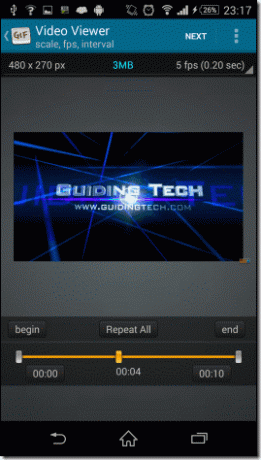
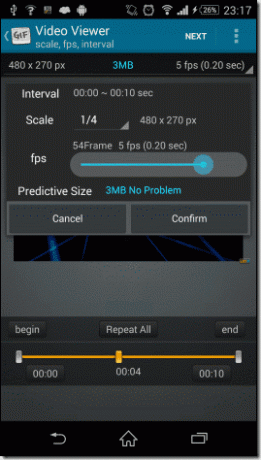
最後に、をクリックします 次 を選択します GIFを作成する ファイルをレンダリングします。 GIFの品質によっては、レンダリングにかなりの時間がかかる場合があります。 予備のメモリが少ないデバイスの中には、応答がない場合があり、レンダリング中にアプリがクラッシュする場合があります。 アプリの設定では、デフォルトのGIF品質設定を構成し、アプリによって作成されたGIFファイルを保存するフォルダーを選択できます。 品質が低いと、デバイスでの処理が難しくなりません。
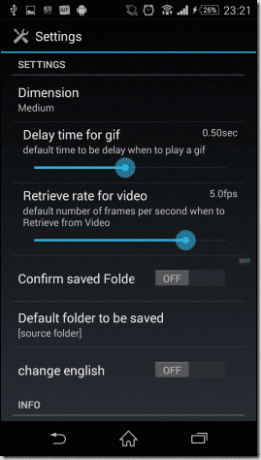
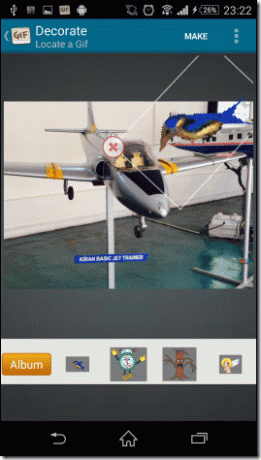
ノート: YouTubeファイルからビデオを作成するには、をクリックします シェア YouTubeアプリで、オプションを選択します GIFMaker_YouTube、 その後、同じ手順に従います。 YouTubeからGIFを作成するときは、Wi-Fiネットワークに接続していることを確認してください。
結論
このアプリは約束どおりの機能を提供しますが、その過程で多くのAndroidシステムリソースを必要とします。 このアプリは、CPU処理速度が遅いローエンドデバイスでも動作しない可能性があります。 既存のGIFを編集するオプションにより、アプリはさらに強力になります。 それで、それを試してみて、あなたの作品のいくつかを私たちと共有してください。
最終更新日:2022年2月10日
上記の記事には、GuidingTechのサポートに役立つアフィリエイトリンクが含まれている場合があります。 ただし、編集の整合性には影響しません。 コンテンツは公平で本物のままです。



